Just In
- 11 hrs ago

- 12 hrs ago

- 13 hrs ago

- 14 hrs ago

Don't Miss
- Lifestyle
 Mukesh Ambani Quotes On Success: हर युवा को प्रेरित करते हैं मुकेश अंबानी के ये विचार
Mukesh Ambani Quotes On Success: हर युवा को प्रेरित करते हैं मुकेश अंबानी के ये विचार - News
 Weather Update: हल्की बारिश से आज मिल सकती है राहत
Weather Update: हल्की बारिश से आज मिल सकती है राहत - Education
 Jharkhand Board 10th Result 2024: कल आयेगा झारखंड बोर्ड 10वीं का परिणाम, कैसे चेक करें JAC Matric Result
Jharkhand Board 10th Result 2024: कल आयेगा झारखंड बोर्ड 10वीं का परिणाम, कैसे चेक करें JAC Matric Result - Movies
 VIDEO: भगवान कृष्ण के सामने सीमा ने की अश्लीलता, वीडियो देख भड़के लोग बोले- कौन से कोठे पर...
VIDEO: भगवान कृष्ण के सामने सीमा ने की अश्लीलता, वीडियो देख भड़के लोग बोले- कौन से कोठे पर... - Finance
 Quarter 4 Result: Bajaj और Infosys ने जारी किया चौथे क्वार्टर का रिजल्ट, दोनों को मिला है बंपर मुनाफा
Quarter 4 Result: Bajaj और Infosys ने जारी किया चौथे क्वार्टर का रिजल्ट, दोनों को मिला है बंपर मुनाफा - Travel
 बोरिंग जिंदगी से चाहिए ब्रेक तो घूम आएं ये 6 बटरफ्लाई पार्क, जहां फूलों में रंग भरती हैं तितलियां
बोरिंग जिंदगी से चाहिए ब्रेक तो घूम आएं ये 6 बटरफ्लाई पार्क, जहां फूलों में रंग भरती हैं तितलियां - Automobiles
 टोल प्लाजा पर अब नहीं होंगे ये बोर्ड! केंद्र सरकार ने लिया अहम फैसला, जानें डिटेल्स
टोल प्लाजा पर अब नहीं होंगे ये बोर्ड! केंद्र सरकार ने लिया अहम फैसला, जानें डिटेल्स - Sports
 Japan Open 2023: सेमीफाइनल में पहुंचे लक्ष्य सेन, एचएस प्रणय की विक्टर एक्सेलसन से भिड़ंत आज
Japan Open 2023: सेमीफाइनल में पहुंचे लक्ष्य सेन, एचएस प्रणय की विक्टर एक्सेलसन से भिड़ंत आज
एक नजर : 5 मिनट में सीखे 6 कंप्यूटर हैक्स
आज के दौर में कंप्यूटर ( Computer ) मानो हर घर की जरूरत हो गया है। जैसे जैसे कंप्यूटर ( Computer ) की जरूरतों का आकार बढ़ रहा है ठीक वैसे ही कंप्यूटर ( Computer ) नवीनतम ऑपरेटिंग सॉफ्टवेयर अपडेट और कॉन्फ़िगरेशन के साथ अधिक शक्तिशाली होते जा रहे हैं।
बात करें कंप्यूटर हैक्स ( Computer Hacks ) की तो बहुत सारी नई और पुरानी कंप्यूटर तरकीबें और हैक्स है ( Computer Hacks ) जो आसानी से आपके कंप्यूटर ( Computer ) के ज्ञान को और बढ़ा सकते है।

इसलिए ख़ास आपके लिए आज हमने 6 कंप्यूटर हैक्स ( 6 Computer Hacks ) की एक सूची तैयार की है जो आपकी कंप्यूटर नॉलेज ( Computer ) को बढ़ाने में आपकी मदद करेगा।

ओवरहीटिंग से बचाएं
कंप्यूटर ( Computer ) को इस तरह से डिज़ाइन किया गया है ताकि धूल और मिट्टी को कंप्यूटर ( Computer ) के अंदर जाने से रोका जा सके क्योंकि आमतौर पर देखा गया है जब धूल कंप्यूटर ( Computer ) के अंदर प्रवेश करती है तो कंप्यूटर ( Computer ) गर्म होने लगता है और कंप्यूटर ( Computer ) कुशलता से काम करना बंद कर देता है।
इसलिए, यदि आपके कंप्यूटर बॉडी में कोई दरार है, तो यह सुनिश्चित करने की आवश्यकता है कि बहुत देर होने से पहले कंप्यूटर ( Computer ) को बंद कर दिया जाए और यदि संभव हो तो इसे पेशेवर द्वारा वर्ष में एक बार अंदर से साफ जरूर करा लें ।

कैसे बढ़ाए कंप्यूटर लाइफ और परफॉरमेंस
यदि आपका कंप्यूटर ( Computer ) बहुत अधिक हैंग होता है या आपके द्वारा किसी प्रोग्राम को खोलने में बहुत अधिक समय लेता है, तो इसके पीछे एक अव्यवस्थित डेस्कटॉप हो सकता है। यदि आपके विंडोज या एप्पल मैक के डेस्कटॉप पर बहुत अधिक आइकन हैं तो यह इसे धीमा कर सकता है।

इसलिए उन्हें हटाना और डेस्कटॉप को साफ करना हमेशा बेहतर होता है। यदि संभव हो तो टास्कबार में सबसे अधिक उपयोग किए जाने वाले या महत्वपूर्ण प्रोग्राम ही रखें।
आप इस्तेमाल न होने वाले टूल और अन्य सॉफ़्टवेयर को भी हटा कर सकते हैं जिनकी अब आवश्यकता नहीं है क्योंकि यह आपके कंप्यूटर की लाइफ तो बढ़ाता ही है साथ ही आपके कंप्यूटर की परफॉरमेंस को बहेतर करता है ।

रिवर्स इमेज को करें सर्च
अगर आप गूगल इमेज के सोर्स को जानना चाहते है तो आप रिवर्स सर्च कर सकते है , जिससे आपको फोटो के बारे में लोकेशन, वेबसाइट, समय और भी बहुत कुछ जानकारी मिल जाएगी। यह उन लोगों के लिए सबसे अच्छा है जो यह पता लगाना चाहते है कि कोई उनकी कॉपीराइट छवि का उपयोग कर रहा है या नहीं।
यदि आपके कंप्यूटर ( Computer ) पर कोई आधुनिक ब्राउज़र स्थापित है, तो आप किसी भी ब्राउज़र पर रिवर्स इमेज सर्च कर सकते हैं, चाहे आप किसी भी ब्राउज़र का उपयोग करें क्योंकि यह पूरी तरह से Google पर निर्भर करता है जो इमेज से संबंधित सभी डेटा को एक बार में ही सेव करता है।

शॉर्टकट का करें इस्तेमाल
लगभग 200 से अधिक शॉर्टकट है जो आप कुछ ही मिनटों में अधिक कुशलता से काम करने और अन्य चीजों पर काम करने के लिए समय बचाने के लिए सीख सकते है। ये शॉर्टकट आपके काम को सही और जल्दी खत्म करने का एक शानदार तरीका है।
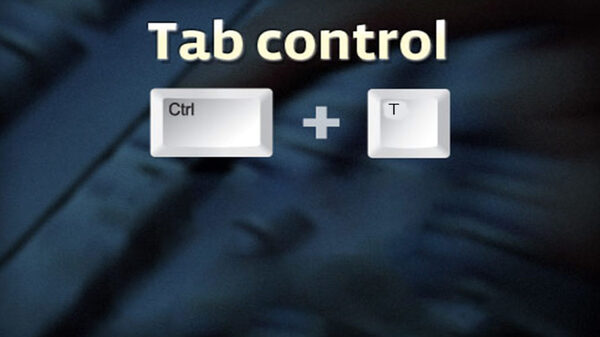
जैसे :
Ctrl + T: से नया Tab ओपन होगा।
Ctrl + N: से New Window ओपन होगी।
Ctrl + I: से हम अपने favorites को देख पाएंगे।.
Ctrl + P: Current Page को Print कर सकते है।
Ctrl + H: अपने Web Browser की History को देख सकते है।

एक PC में कर सकते है दो मॉनिटर का प्रयोग
हालांकि, सभी विंडोज़ कंप्यूटर ( Computer ) दोहरे मॉनिटर का समर्थन नहीं करते है, लेकिन सभी मैक लैपटॉप ( Mac Laptop ) डुअल-स्क्रीन कनेक्टिविटी का समर्थन करते है। यदि आप एक से अधिक प्रोग्राम या ब्राउज़र पर अलग-अलग वेबसाइटों पर काम करना पसंद करते है, जाहिर तौर पर एक ही टैब में नहीं तो यह विकल्प आपके लिए सबसे अच्छा है।
अपने कंप्यूटर ( Computer ) में दूसरी स्क्रीन जोड़ने के लिए आपको पहले यह जांचना होगा कि आपके कंप्यूटर दो पोर्ट उपलब्ध हैं या नहीं (एचडीएमआई या वीजीए आउटपुट), आमतौर पर आपको ये पोर्ट विंडोज कंप्यूटर ( Computer ) के पीछे मिलेंगे लेकिन अगर आप लैपटॉप ( Laptop ) का उपयोग कर रहे है और अगर इसमें एक वीडियो आउटपुट पोर्ट है तो इसका मतलब है कि आप दूसरी स्क्रीन को बिना किसी परेशानी के कनेक्ट कर सकते हैं।
अब, आपको केवल यह सुनिश्चित करने की आवश्यकता है कि एचडीएमआई केबल या वीजीए केबल ठीक से जुड़ा हुआ है और दूसरा मॉनिटर चालू है। इसके बाद अपने कंप्यूटर ( Computer ) पर स्विच करें और फिर डिस्प्ले सेटिंग्स में जाएं और डुअल-डिस्प्ले विकल्प चुनें।
कनेक्टेड W-Fi के पासवर्ड की जांच करें
क्या आपने अपने वाई-फाई के पासवर्ड को सेव किया है, लेकिन इसे याद नहीं है तो कोई चिंता नहीं है क्योंकि आप आसानी से सेट पासवर्ड का पता लगा सकते हैं यदि आपका विंडोज कंप्यूटर ( windows computer ) अभी भी इससे जुड़ा है। बस कंट्रोल पैनल खोलें और फिर "नेटवर्क शेयरिंग सेंटर" पर क्लिक करें और इसके बाद "वाई-फाई कनेक्शन" पर क्लिक करें।

वहां आपको सबसे ऊपर वायरलेस प्रॉपर्टीज का विकल्प दिखाई देगा और अब बस सिक्योरिटी टैब पर क्लिक करें जो आपको पासवर्ड दिखाएगा। अंत में, आपको केवल नेटवर्क सिक्योरिटी टैब बॉक्स के अंतर्गत चेकबॉक्स पर टिक करना है जो पासवर्ड शो करेगा।
-
54,999
-
36,599
-
39,999
-
38,990
-
1,29,900
-
79,990
-
38,900
-
18,999
-
19,300
-
69,999
-
79,900
-
1,09,999
-
1,19,900
-
21,999
-
1,29,900
-
12,999
-
44,999
-
15,999
-
7,332
-
17,091
-
29,999
-
7,999
-
8,999
-
45,835
-
77,935
-
48,030
-
29,616
-
57,999
-
12,670
-
79,470












































